电脑右击鼠标一直在转圈 Win10桌面点鼠标右键一直转圈怎么办
近年来电脑已经成为我们生活和工作中不可或缺的工具,我们有时会遇到一些令人困扰的问题,比如当我们在Win10桌面上点击鼠标右键时,却发现鼠标一直在转圈。这个问题不仅影响了我们的效率,还让我们感到困惑。当我们遇到这种情况时,应该如何解决呢?下面将介绍一些可能的解决办法,帮助您解决这个鼠标转圈的问题。
步骤如下:
1.在桌面右键单击左下角的开始按钮,如下图所示

2.开始右键菜单点击运行,如下图所示
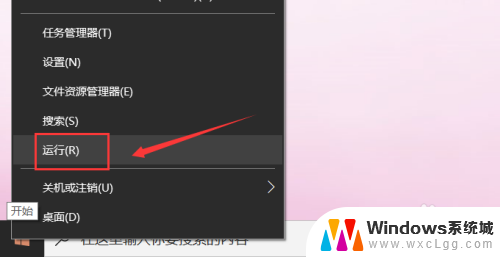
3.运行中输入regedit点击确定,调出注册表,如下图所示
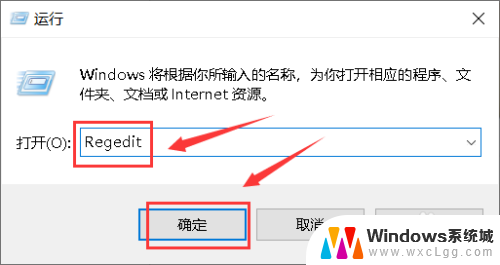
4.进入注册表后,展开第一个HKEY_CLASSES_ROOT文件夹,如下图所示
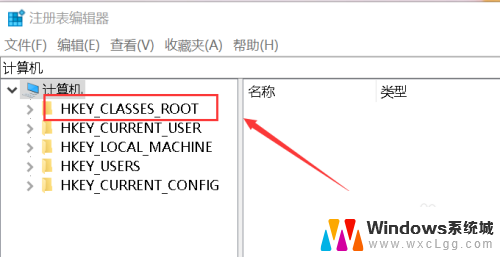
5.继续展开到子目录HKEY_CLASSES_ROOT\Directory\Background\Shellex\ContextMenuHandlers,如下图所示

6.将楚News文件加以外的子文件夹全部删除,操作方法:右键单击子文件夹。选中删除,如下图所示
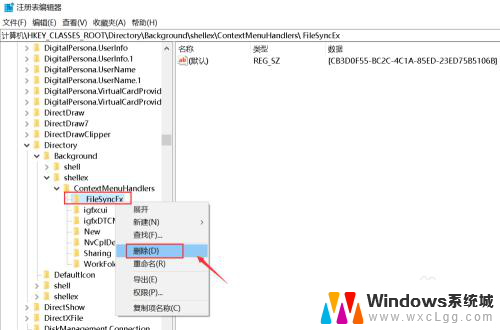
7.出现删除警告,点击是,删除成功,同理删除其它的子文件夹,如下图所示
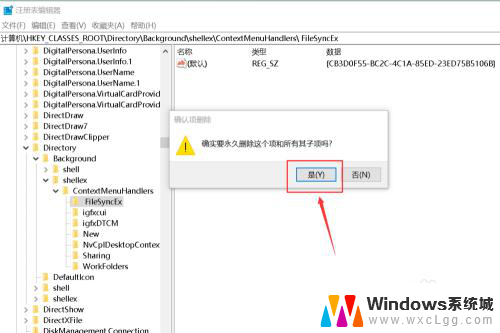
8.删除完毕,退出注册表,右键单击桌面空白处,瞬间打开右键菜单,如下图所示
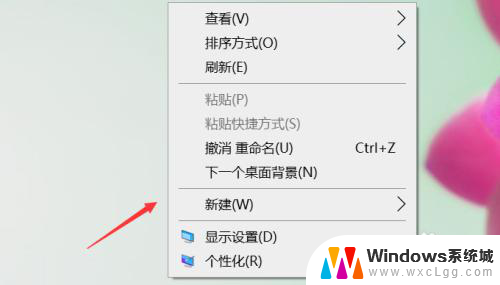
9.总结:
1、右键单击开始按钮选中运行
2、运行中输入regedit点击确定调出注册表
3、将注册表HKEY_CLASSES_ROOT\Directory\Background\Shellex\ContextMenuHandlers目录下除news文件夹外其它文件夹删除即可!
以上就是电脑右击鼠标一直在转圈的全部内容,对于不太了解的用户,可以按照小编的方法进行操作,希望这能帮助到大家。
电脑右击鼠标一直在转圈 Win10桌面点鼠标右键一直转圈怎么办相关教程
-
 电脑一点鼠标右键就一直转圈怎么办 Win10桌面右键点击一直加载解决方法
电脑一点鼠标右键就一直转圈怎么办 Win10桌面右键点击一直加载解决方法2024-05-19
-
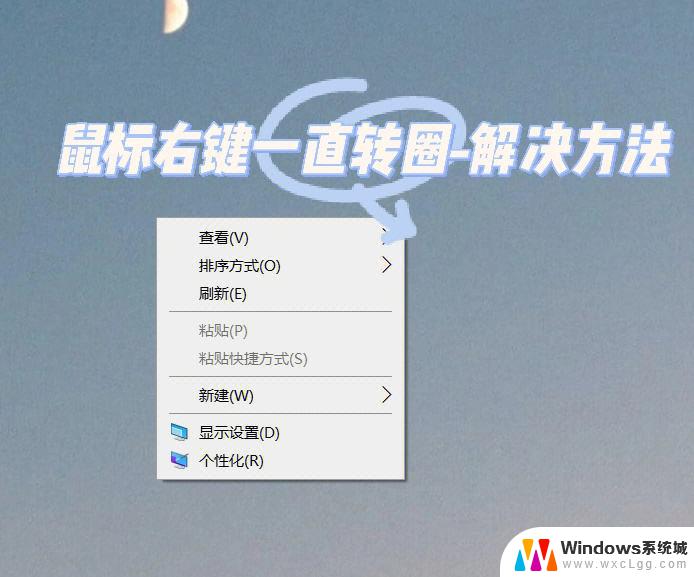 笔记本鼠标右键一直转圈 Win10桌面右键点击无反应解决方法
笔记本鼠标右键一直转圈 Win10桌面右键点击无反应解决方法2024-06-08
-
 鼠标右击一直转圈圈 Win10桌面右键右键菜单打开慢的解决方法
鼠标右击一直转圈圈 Win10桌面右键右键菜单打开慢的解决方法2023-12-28
-
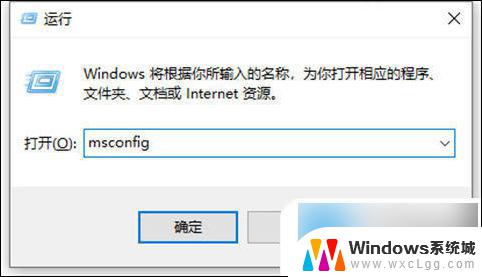 win10系统电脑鼠标一直转圈圈 电脑鼠标一直加载怎么解决
win10系统电脑鼠标一直转圈圈 电脑鼠标一直加载怎么解决2024-10-09
-
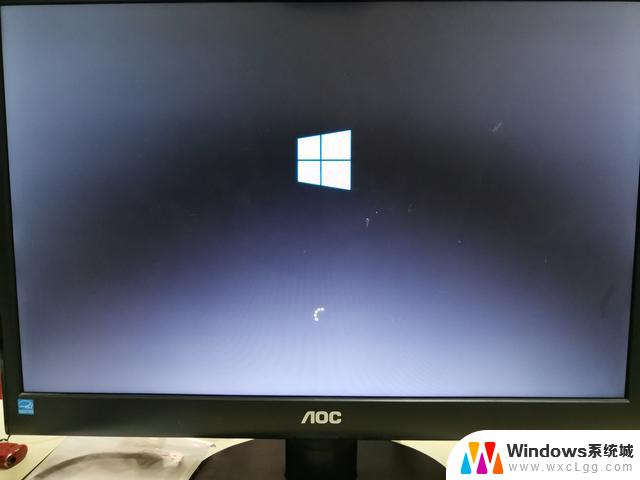 电脑进系统一直转圈 Win10开机进不去系统一直转圈圈怎么办
电脑进系统一直转圈 Win10开机进不去系统一直转圈圈怎么办2024-03-22
-
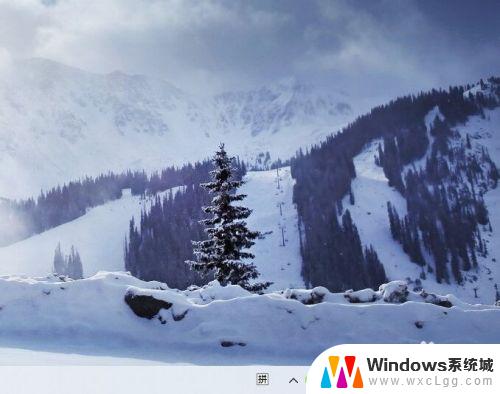 电脑总是自动右键 Win10系统鼠标点一下变双击的修复方法
电脑总是自动右键 Win10系统鼠标点一下变双击的修复方法2023-10-28
- 电脑鼠标右键粘贴设置 Win10系统鼠标右键点击粘贴无效怎么办
- win10右击没有反应 Win10鼠标右键没反应怎么办
- 桌面鼠标右键菜单清理 Win10鼠标右键菜单项删除方法
- 桌面不能右键 解决win10电脑右键点击桌面无反应的方法
- 电脑无法关机 win10 win10无法关机进入休眠状态怎么办
- windows打开组策略 如何使用Win10组策略编辑器
- 修改密码win10 Win10怎么更改电脑登录密码
- windows10相机功能 笔记本电脑摄像头怎么用
- 怎样检测笔记本电脑的摄像头和麦克风 Windows10怎样设置打开和关闭麦克风和摄像头
- win10系统如何开启摄像头 Win10摄像头驱动怎么更新
win10系统教程推荐
- 1 修改密码win10 Win10怎么更改电脑登录密码
- 2 怎样检测笔记本电脑的摄像头和麦克风 Windows10怎样设置打开和关闭麦克风和摄像头
- 3 为什么桌面点击右键没有显示设置 win10电脑右键点击桌面无反应怎么办
- 4 win10dos命令怎么打开 win10如何开启命令提示符窗口
- 5 如何设置激活windows 如何永久激活windows10
- 6 windows10电脑不显示wifi 笔记本电脑wifi功能失效
- 7 windows8如何升级到windows10 Win10升级教程图文解析
- 8 游戏怎么进入全屏快捷键 Win10游戏全屏切换快捷键
- 9 win10系统怎么设置锁屏 win10怎么设置电脑锁屏显示时间
- 10 win10有bitlocker功能吗 win10没有bitlocker怎么设置